Các Xoăn lệnh là một trong những lệnh hữu ích nhất cho người dùng Linux được sử dụng rộng rãi để tải tệp xuống từ máy chủ. Nhưng bạn có thể sử dụng Xoăn lệnh gửi email từ thiết bị đầu cuối? Nó hữu ích cho việc viết kịch bản và tự động hóa các tác vụ và nó yêu cầu các nhà cung cấp email, chẳng hạn như SMTP hoặc IMAP, theo sau là nội dung email và thông tin đăng nhập của người dùng.
Nếu bạn đang tìm kiếm một cách dễ dàng để gửi email qua Xoăn lệnh từ thiết bị đầu cuối Raspberry Pi, hãy làm theo hướng dẫn của bài viết này.
Gửi thư qua lệnh curl trên Raspberry Pi
Để gửi thư qua lệnh curl trên thiết bị đầu cuối Raspberry Pi, hãy làm theo các bước dưới đây:
Bước 1 :( Không bắt buộc ) Trước tiên, bạn phải cho phép xác minh hai bước từ tài khoản email của mình. Trong trường hợp của tôi, tôi đang sử dụng tài khoản Gmail để gửi thư. Vì vậy, nếu bạn đang sử dụng cùng một Gmail nhà cung cấp, bạn có thể truy cập đây và kích hoạt xác minh hai bước.
Bước 2 : Sau đó ghé thăm đây và chọn ứng dụng và thiết bị để tạo mật khẩu. Đi với “ Thư ” tùy chọn ở đây.
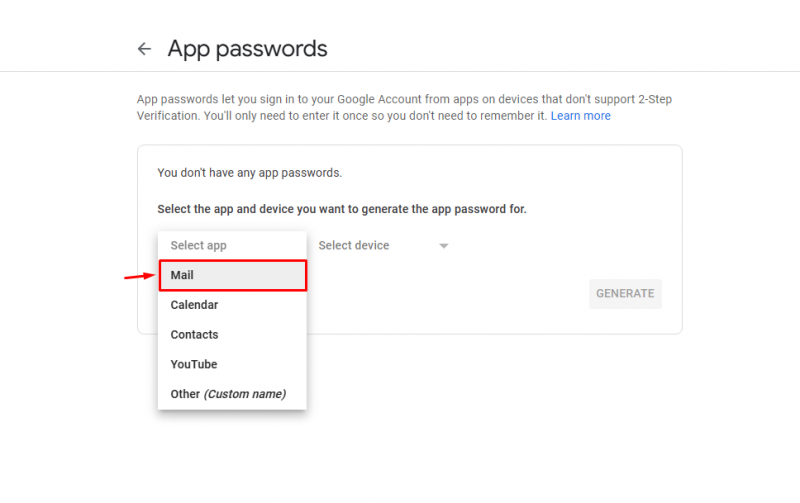
Bước 3 : Bây giờ hãy chọn thiết bị và vì chúng tôi đang sử dụng thiết bị Raspberry Pi, bạn có thể truy cập vào “ Khác ' lựa chọn. Không bắt buộc bạn chọn tùy chọn nào.
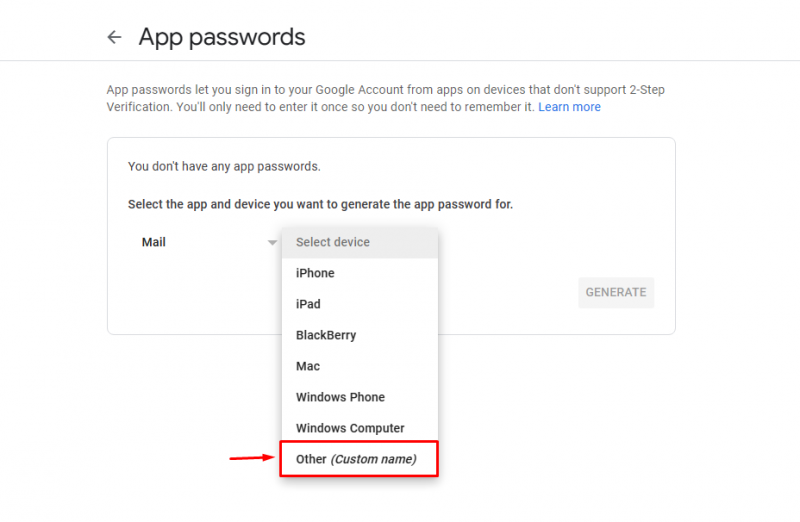
Bước 4 : Thêm tên thiết bị của bạn và chọn “ Phát ra ' lựa chọn.
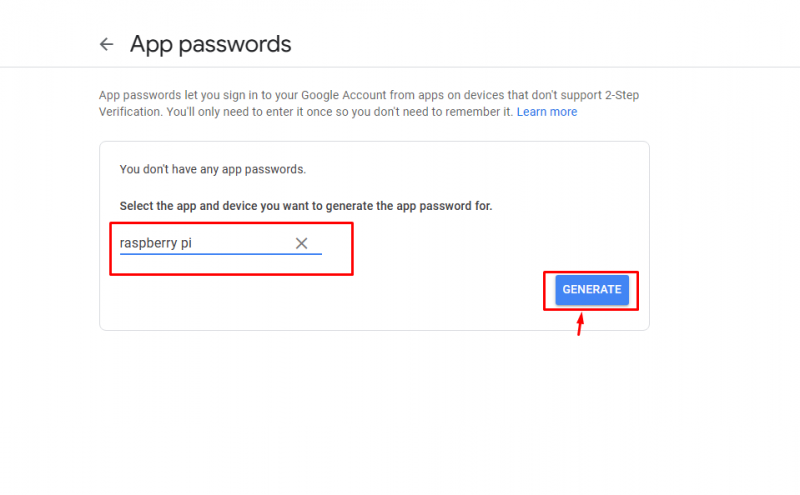
Lưu mật khẩu trên màn hình để sử dụng sau.
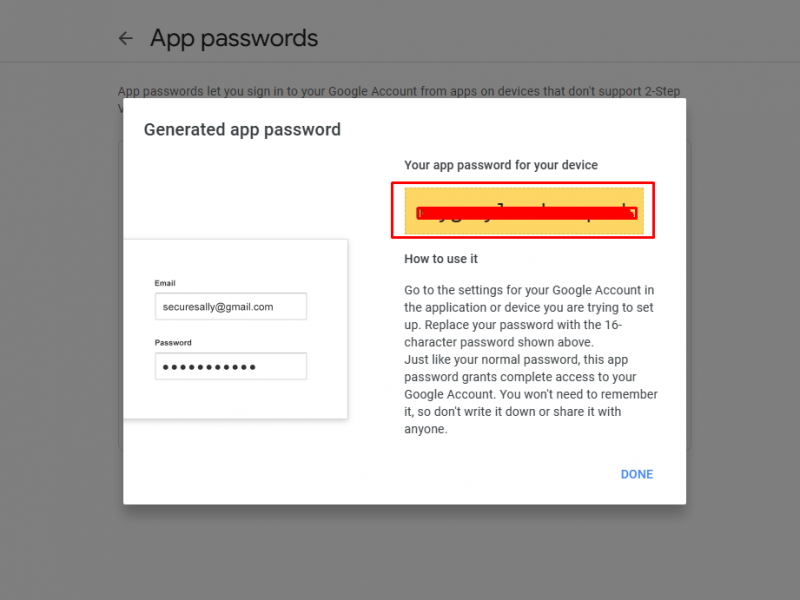
Ghi chú : Tôi đang gửi một tập tin có tên “ email.txt ” ở đây và bên trong tệp, có một thông báo “ Xin chào tác giả Linux ”. Bạn có thể gửi bất kỳ tệp nào bạn muốn bằng cách thêm văn bản bên trong tệp.
Bước 5 : Mở thiết bị đầu cuối Raspberry Pi và sử dụng cú pháp sau để gửi thư thông qua lệnh curl.
Xoăn --ssl-reqd \--url 'smtps://smtp.gmail.com:465' \
--người dùng 'yourmail@gmail.com:mật khẩu được tạo qua Bước 4' \
--thư đến từ 'mail của bạn@gmail.com' \
--mail-rcpt 'receiver_mail@gmail.com' \
--cập nhật dử liệu tên tệp.txt
Theo cú pháp trên, người dùng phải thêm địa chỉ email của mình thay cho “ mail của bạn@gmail.com ” , trong khi mật khẩu phải được tạo từ cùng một email bằng cách sử dụng Bước 4 . Các người nhận_mail có thể là thư của bất kỳ người nào mà bạn muốn gửi tới, trong khi tên tệp phải là tên bao gồm một số văn bản.

Sau khi thực hiện lệnh trên, thư sẽ được gửi đến người nhận.
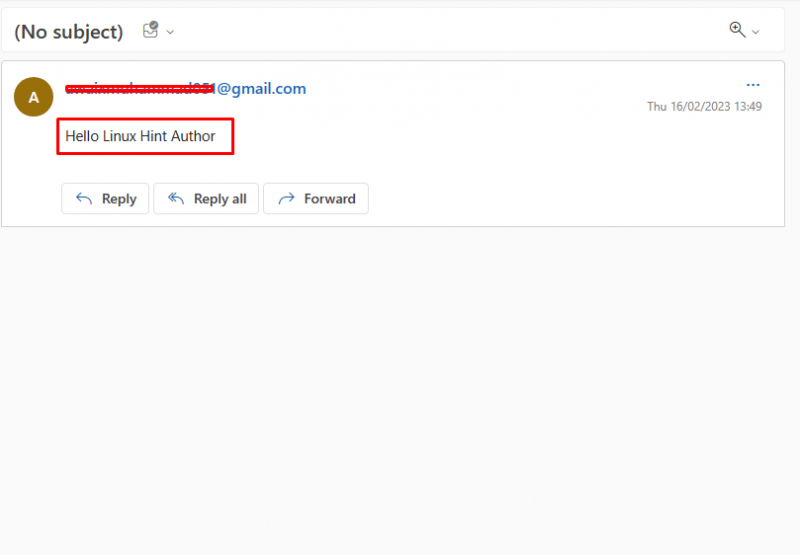
Bằng cách này, bạn có thể gửi bất kỳ email nào bạn muốn trực tiếp từ thiết bị đầu cuối bằng cách sử dụng Xoăn yêu cầu.
Phần kết luận
Gửi thư điện tử qua Xoăn lệnh là một cách lý tưởng để gửi email từ thiết bị đầu cuối trong vòng vài giây và đó chỉ là vấn đề của một lệnh duy nhất. Tuy nhiên, trước đó, người dùng phải tạo mật khẩu từ tài khoản email, mật khẩu này sẽ được yêu cầu khi sử dụng Xoăn yêu cầu. Nếu không có mật khẩu này, người dùng sẽ không thể gửi email cho người nhận.